"J'ai un bon SSD, mais je n'ai pas réussi à installer Windows 7 dessus, que dois-je faire ? De nombreuses personnes posent la même question en ligne pour trouver une solution. Cet article vous montre deux façons d'installer Windows 7 sur SSD comme suit.
Solution 1 : Installation de Windows 7 sur SSD avec le disque d'installation
La première façon d'installer Windows 7 sur SSD est d'utiliser un disque d'installation de Windows 7. C'est la même chose que de l'installer sur votre disque dur commun, sauf qu'il faut aller dans le BIOS de votre PC et modifier les paramètres du disque dur.
Avant d'installer Windows 7 sur votre ordinateur, veuillez vous rendre dans le BIOS de votre PC et modifier les paramètres du disque dur de celui-ci. Les ordinateurs sont généralement configurés de manière à utiliser la technologie avancée en série (Serial Advanced Technology Attachment) pour connecter les disques durs. Mais avec le SSD, vous devez changer SATA pour Advanced HostController Interface. Normalement, Windows 7 ou Windows Vista ne chargent pas les pilotes pour les systèmes de stockage qui n'ont pas été utilisés, donc si vous passez de SATA à AHCI, il ne chargera pas le pilote Msahci.sys nécessaire pour lire le SSD. (Voir le système automatisé FixIt de Microsoft).
Après le paramétrage, vous pouvez maintenant installer Windows 7 sur SSD comme d'habitude.
Solution 2 : Installation de Windows 7 sur SSD avec un utilitaire
Si vous ne disposez pas d'un disque d'installation de Windows 7 ou si vous souhaitez simplement déplacer Windows 7 vers le SSD à partir d'un autre disque dur pour conserver vos paramètres personnels, vous avez besoin d'un utilitaire pour PC pour vous aider, comme Wondershare WinSuite 2012, une sorte d'outil de clonage de Windows 7. Il vous permet de déplacer Windows 7 vers SSD à l'origine.
Note : Avant de cloner Windows 7 en SSD, vous devez également aller dans le BIOS de votre PC et changer le jeu de disques durs comme la solution mentionnée ci-dessus.
Après avoir installé le programme sur votre ordinateur, lancez-le et allez à l'option "Gestion des disques". Vous obtiendrez alors l'interface comme suit.
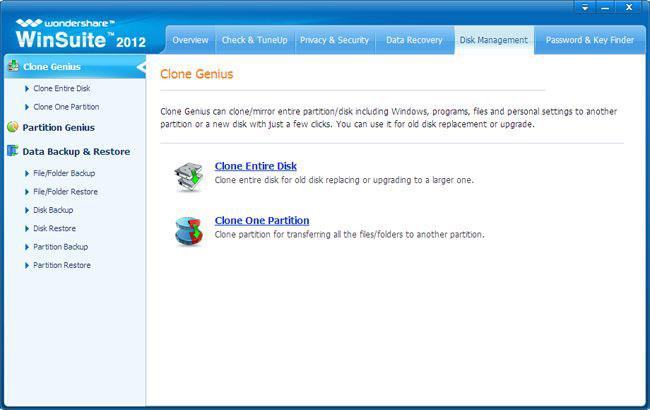
Si Windows 7 est installé sur une certaine partition, vous pouvez choisir "Cloner une partition". S'il n'est pas installé dans une partition mais dans le disque entier, vous pouvez passer à "Cloner le disque entier". Les deux sont similaires, mais ne diffèrent que par la capacité du disque. Ensuite, essayons avec le premier.
Étape 1. Sélectionnez la partition source
Sélectionnez le disque et la partition où se trouve Windows 7. Passez ensuite à "Suivant".
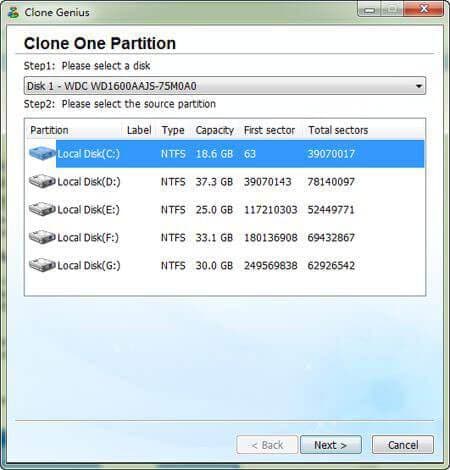
Étape 2. Choisissez la partition/disque de destination
Choisissez votre SSD (n'oubliez pas de le connecter à l'ordinateur :) ). Votre SSD doit avoir une capacité supérieure à celle de la partition/disque source, sinon vous n'êtes pas autorisé à passer à l'étape suivante. Passez ensuite à "Suivant".
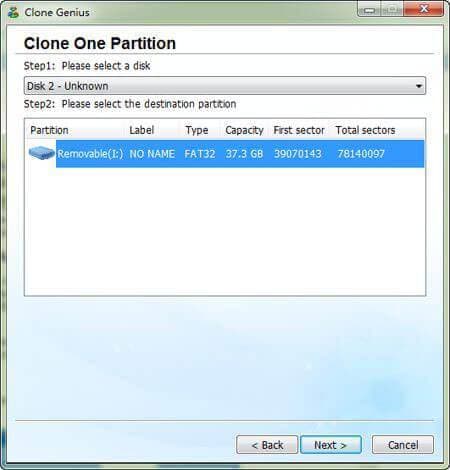
Étape 3. Commencer à déplacer Windows 7 vers SSD
Vous recevrez alors un message vous rappelant que votre opération écrasera le contenu de votre DSS. Si aucune donnée importante n'y figure, cliquez sur "Oui", et l'installation de Windows 7 sur SSD commence.

Lorsque le clonage sera terminé, il y aura un message "Clonage réussi" et vous aurez déplacé Windows 7 sur votre SSD !
En savoir plus sur Wondershare WinSuite 2012



